こんにちは、てっちーです。Contact Form 7で問い合わせフォームを作ったけど、メールが送れないってことありませんか?そんな時、WP Mail SMTPを使えば解決するかもしれません。SMTPメールの設定方法が分かれば、使い方は簡単なので試してみてください。
問い合わせフォームについてはこちらの問い合わせフォームの作り方を参考にしてみてください。
問い合わせフォームを作ったけどメールが送れない!
Contact Form 7 で問い合わせフォームを作った場合、WordPressがあるサーバーがメールサーバーとしても運用していないとメールが送れません。例えば、テスト用や立ち上げ用などでローカルPCに作ったWordPressサイトではメールは送付できないのです。
その対策として有効なのが任意のSMTPサーバー経由でメールを送ることのできる、 WP Mail SMTP プラグインに、SMTPのサーバー設定をしてそのサーバー経由でメールする方法です。
SMTPサーバーの設定は、ThunderbirdやOutlookなどのメーラーで最初に行うメールの設定でも行っています。
この方法であれば、なんらかの理由でWordPressサーバーからメールが送れない場合やgmailサーバーや契約しているプロパイダのサーバーを使いたい時、WordPressのサーバーからメールを送りたくない場合などに使うことができます。
WP Mail SMTP のインストールと有効化
WP Mail SMTPのインストールを行うには、まずWordPressの管理画面から、プラグイン⇒新規追加から「 WP Mail SMTP」を検索してください。検索できたら、そこからインストールを行い、有効化してください。つまり標準的なインストール方法でOKです。
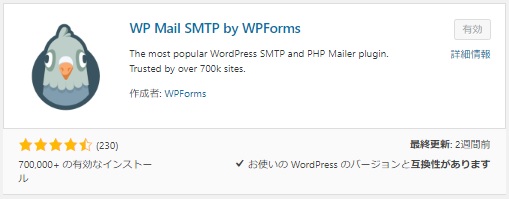
WP Mail SMTP の設定
管理画面の設定から、WP Mail SMTPを開くと設定画面が表示されます。この設定画面でSMTP情報を入れていってください。
SMTP情報は使用する各メールサーバーより情報を入手できます。例えばGmailの場合、こちらのPOP を使用して他のメール クライアントで Gmail のメールを読むにSMTPサーバー情報があります。また設定方法についてまとめたWP Mail SMTP を使って gmail 経由でメールを送信するも参考にしてください。gmail以外の方も参考になると思います。
いつも使っているメールサーバーの設定であれば、メールソフトの設定から確認もできますのでそちらを参考にするのもよいと思います。
通常は暗号化してSMTP認証するのがお勧めです。
設定ができたら、最後にテストメールを送信し、正常に送信できることが確認できれば終了です。テストメールはメールが受信できるアドレスへ送信して確認してください。
それでも送信できない場合は?
基本的には、SMTP設定が正しく設定されていればメールが送信できます。送れない場合は設定を良く見直してください。
ただ、会社や学校のローカルPCにWordPressをインストールしている場合は、管理者側でファイアウォールを設定している場合があります。そうするとメールの送信ができませんので、管理者の方に相談してみてください。
まとめ
SMTPサーバー経由でメール送信できればいろいろな環境で問い合わせフォームを作ることができます。プラグインを導入して設定すればOKですので試してみてください。
メールの設定で悩んだときは、プロバイダやレンタルサーバーの名前とメールの設定というキーワードで検索すれば出てくると思うので試してみてください。



コメント